よくあるご質問
回答
すでに登録されているネットワークスキャナーの設定内容を変更するには、「ネットワークスキャナーツール Lite」の「スキャナー」画面で、変更したいネットワークスキャナーを選んで[プロパティ(P)]を押します。
※設定はパソコン側からの操作になります。
操作ステップ
①「ネットワークスキャナーツールLite」を起動してください。
②「ネットワークスキャナーツール Lite」画面が表示されますので、[スキャナー]タブを押してください。
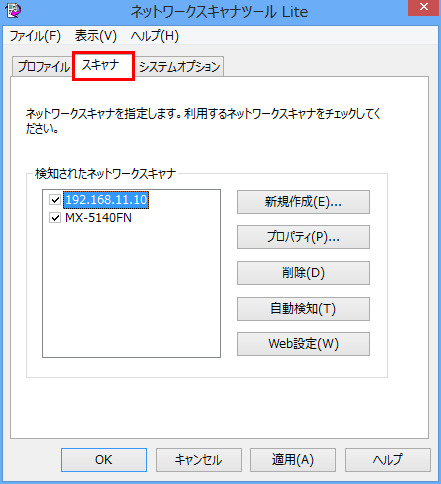
③変更したいネットワークスキャナー(例:192.168.11.10)を選択し、[プロパティ(P)]を押してください。
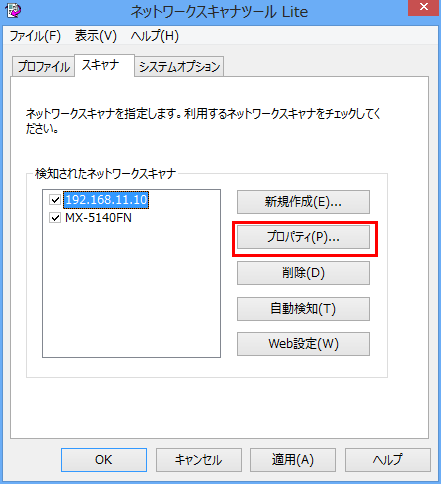
④「ネットワークスキャナーのプロパティ」画面が表示されますので、「ネットワークスキャナー名」欄に新しい名前を入力し、[OK]を押してください。
例:「SHARP-MFP」
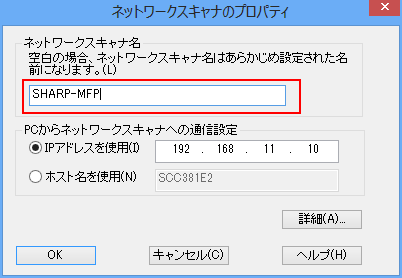
⑤「ネットワークスキャナーツール Lite」画面に戻りますので、「検知されたネットワークスキャナー」欄に変更したプロファイル名が表示されていることを確認し、[適用(A)]を押してください。
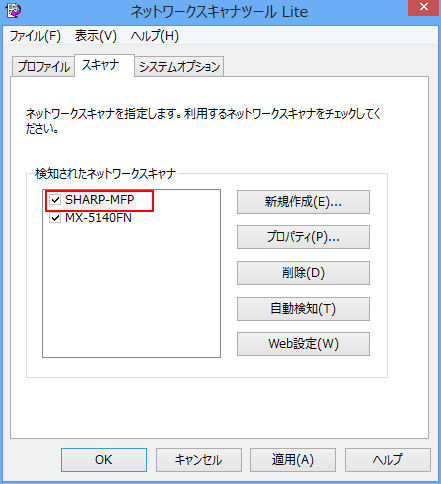
⑥ 「ネットワークスキャナーツール Lite」画面で、[OK]を押してください。
「ネットワークスキャナーツール Lite」が終了します。
関連キーワード
ネットワーク スキャナー Lite / 既存 / 設定 / 内容 / 変更 / ver1.2
各製品のよくあるご質問トップに戻る
更新日:2016年11月17日